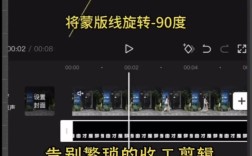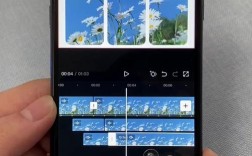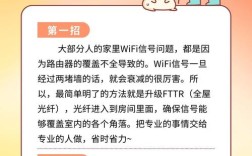在Linux系统中使用Windows环境的需求并不少见,尤其是当用户需要在CentOS服务器或桌面系统中运行某些仅支持Windows的软件时,本文将详细介绍三种主流方法:双系统安装、虚拟机部署以及跨平台文件共享,帮助用户根据实际需求选择最适合的方案。
方法一:双系统安装(独立分区引导)
适用场景

适合需要直接调用硬件资源(如高性能显卡、物理设备)的场景,例如游戏开发、图形渲染或对系统性能要求较高的任务。
操作步骤
1、分区准备
在CentOS系统中,使用fdisk或parted工具为Windows划分独立分区,建议预留至少50GB空间,并确保分区格式为NTFS。
- sudo parted /dev/sda
- mkpart primary ntfs 50GB 150GB
2、安装Windows
通过U盘或光盘启动Windows安装程序,选择预先划分的分区进行安装,注意:不要覆盖CentOS的引导分区(通常是/boot/efi)。

3、修复GRUB引导
Windows安装会覆盖原有的GRUB引导程序,重启后进入CentOS救援模式,执行以下命令恢复双系统引导:
- sudo grub2-mkconfig -o /boot/grub2/grub.cfg
- sudo update-grub
注意事项
- 双系统可能导致时间同步问题(Windows默认使用本地时间,Linux使用UTC),可通过修改注册表或CentOS时区配置解决。
- 频繁切换系统可能增加硬盘磨损,建议搭配SSD使用。
方法二:虚拟机部署(KVM/QEMU方案)

适用场景
适合需要同时运行CentOS和Windows的场景,例如软件测试、多环境开发或临时使用特定工具。
操作流程
1、安装虚拟化组件
CentOS默认集成KVM内核模块,需安装管理工具:
- sudo yum install qemu-kvm libvirt virt-install bridge-utils
- sudo systemctl start libvirtd
2、创建Windows虚拟机
使用virt-manager图形工具或命令行创建虚拟机:
- virt-install --name Win10 --ram 4096 --vcpus 2 \
- --disk path=/var/lib/libvirt/images/win10.qcow2,size=50 \
- --os-type windows --os-variant win10 \
- --network bridge=br0 --graphics spice \
- --cdrom /path/to/windows10.iso
3、性能优化
- 启用CPU直通(需硬件支持VT-d/AMD-Vi)
- 安装virtio-win驱动提升磁盘与网络性能
- 分配足够的显存(建议256MB以上)
优势对比
资源隔离:虚拟机崩溃不影响宿主机
快照功能:可随时保存/恢复系统状态
兼容性:支持旧版Windows(如XP)
方法三:跨平台文件共享(Samba协议)
适用场景
需在CentOS与Windows之间传输文件,或共享打印机等外设。
配置步骤
1、安装Samba服务
- sudo yum install samba samba-client
- firewall-cmd --permanent --add-service=samba
- firewall-cmd --reload
2、创建共享目录
编辑/etc/samba/smb.conf,添加以下配置:
- [shared]
- path = /home/user/share
- valid users = @smbgroup
- writable = yes
- browseable = yes
3、设置访问权限
- sudo groupadd smbgroup
- sudo usermod -aG smbgroup username
- sudo smbpasswd -a username
- sudo systemctl restart smb
4、Windows端访问
在资源管理器输入\\CentOS_IP\shared,使用配置的用户名密码登录。
安全建议
- 禁用匿名访问(guest ok = no)
- 定期更新Samba版本以修复漏洞
- 使用ACL限制目录权限
个人观点:如何选择最佳方案?
如果追求极致性能且不介意重启系统,双系统是理想选择;开发测试或需要多系统并行运行时,虚拟机更为灵活;而日常文件协作则优先考虑Samba共享。
需要强调的是,无论采用哪种方案,务必提前备份关键数据,对于不熟悉分区操作的用户,建议先在虚拟环境中练习,避免误操作导致数据丢失,技术本身无绝对优劣,关键在于匹配实际需求。